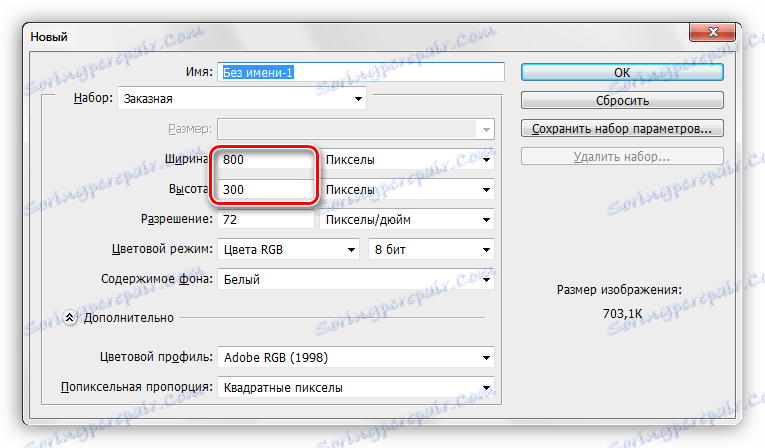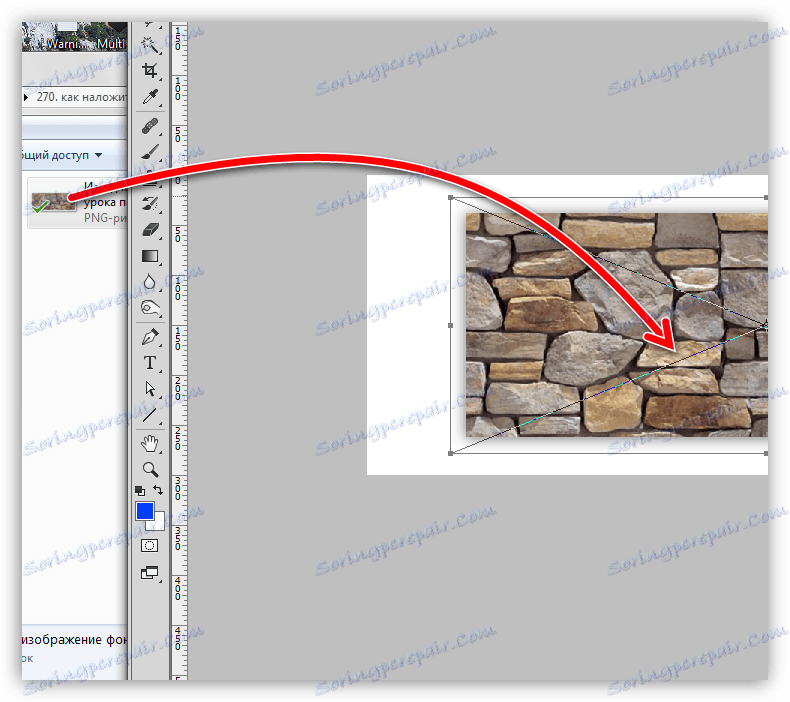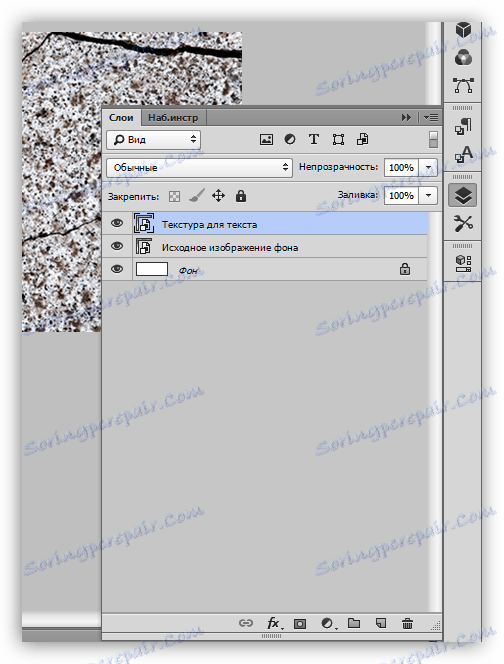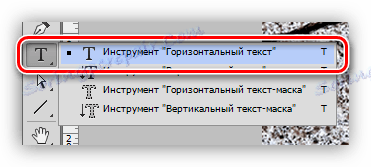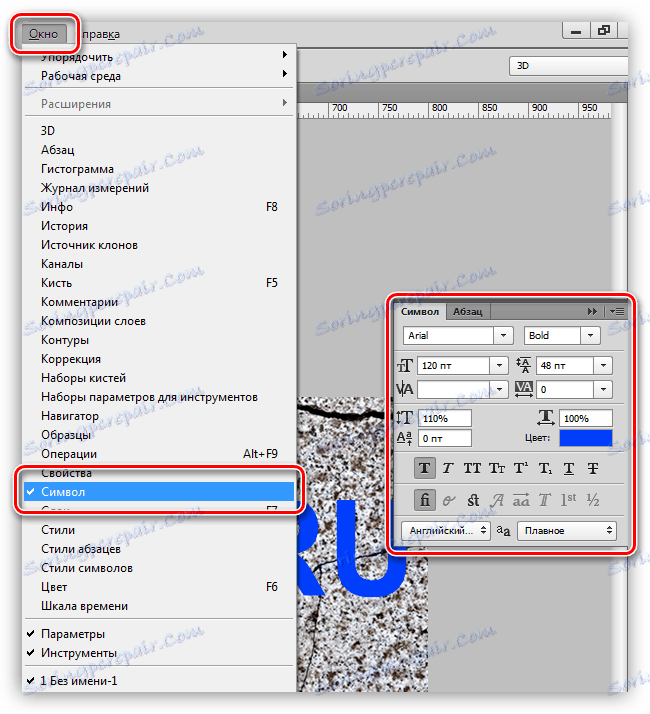Stylizujte text pod žulou ve Photoshopu
Fonty ... Věčná péče o photoshoppers - odvolání textů. To je vyžadováno různými okolnostmi, například potřeba krásně podepsat fotografii nebo jinou kompozici. Možnosti zdobení hmoty - od hledání a použití hotových stylů (nebo vytváření vlastních) až po použití textur a režimů překrývání vrstev.
Dnes si promluvme o tom, jak stylizovat text aplikací textur. Všechny textury použité v této lekci byly nalezeny na internetu a jsou veřejně dostupné. Pokud máte v úmyslu použít vytvořený obrázek pro komerční účely, je lepší koupit takové obrázky na specializovaných místech - odtoky.
Obsah
Text překrytí textu
Než začnete textový styl, musíte se rozhodnout pro kompozici (obrázek na pozadí a texturu). Je třeba si uvědomit, že obecná atmosféra obrazu závisí na volbě základních prvků.
Na pozadí byla vybrána tato stěna z kamene:

Textovou žulu tvoříme pomocí vhodné textury.

Umístění textur na plátně
- Vytvořte nový dokument ( CTRL + N ) požadované velikosti.
![Vytvořte nový dokument ve Photoshopu]()
- Přetáhněte první texturu do okna aplikace Photoshop do našeho dokumentu.
![Umístěte první texturu textu ve Photoshopu]()
- Jak vidíte, na texturach se objevil rám s markery, který můžete táhnout (to je nutné), aby se natáhl na celé plátno. Zkuste minimalizovat velikost texturou, abyste předešli ztrátě kvality.
![Fit texture ve Photoshopu]()
- Totéž se děje s druhou strukturou. Paleta vrstev pro nás nyní vypadá takto:
![Textury v paletě vrstev ve Photoshopu]()
Psaní textu
- Vyberte nástroj "Horizontální text" .
![Horizontální text ve Photoshopu]()
- Píšeme.
![Vytvoření nápisu ve Photoshopu]()
- Velikost písma je zvolena v závislosti na velikosti plátna, barva není důležitá. Chcete-li změnit vlastnosti, přejděte do nabídky "Window" a klikněte na "Symbol" . Otevře se vhodné okno, ve kterém můžete změnit charakter písma, ale toto je důležité pro další lekci. Při používání nastavení ze snímku obrazovky.
![Úprava písma ve Photoshopu]()
Takže nápis je vytvořen, můžete pokračovat v překrývání texturou na něm.
Aplikuje texturu na písmo
1. Přesuňte vrstvu s textem pod vrstvou se strukturou žuly. Text zmizí z pohledu, ale je to dočasné.
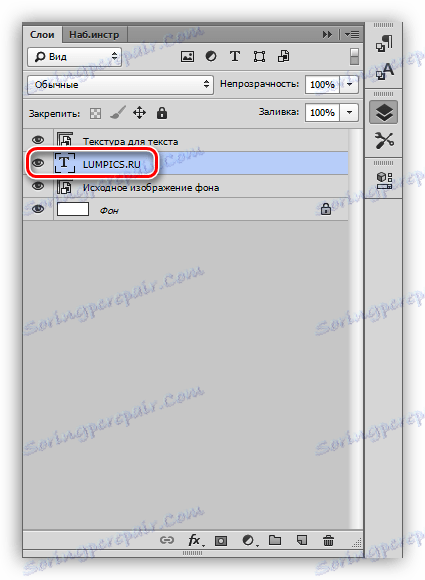
2. Upravte klávesu ALT a klepněte na LMB na hranici slov (horní textury a text). Kurzor musí změnit svůj tvar. Touto akcí "textura navážeme" na text a bude zobrazena pouze na něm.
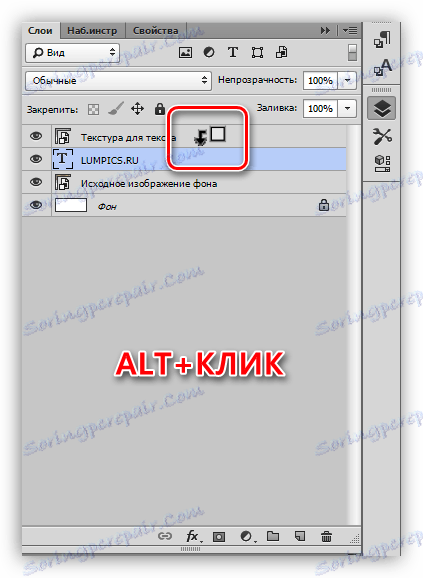
Paleta vrstev po všech akcích:
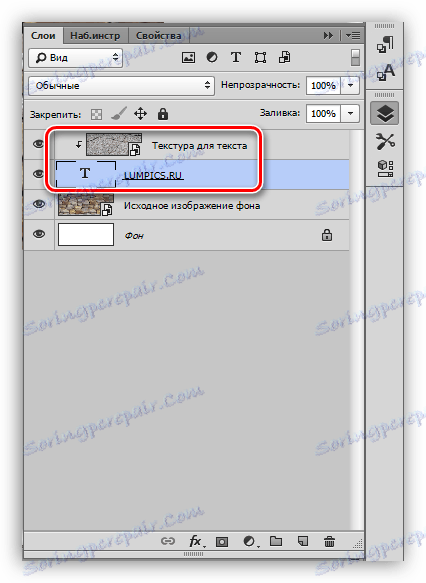
Výsledkem uložení textury žuly na text:

Jak můžete vidět, textura "přilepená" k nápisu. Zbývá pouze dát objem a úplnost textu celé kompozice.
Konečné zpracování
Konečné zpracování bude provedeno aplikací stylů na textovou vrstvu.
1. Začneme s hlasitostí. Poklepejte na vrstvu s textem a v otevřeném okně nastavení stylů vyberte položku s názvem "Embosování" . Posuňte jezdec velikosti trochu doprava a proveďte hloubku 200% .
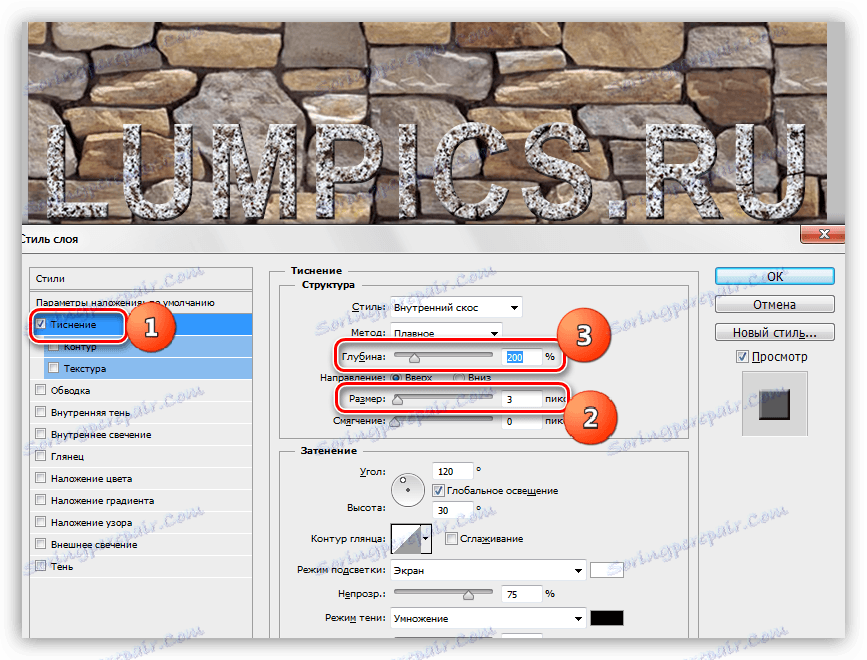
2. Aby náš nápis "oddělil" od zdi, přejděte na položku "Stín" . Úhel zvolíme 90 stupňů , posunutí a velikost - na 15 pixelů .
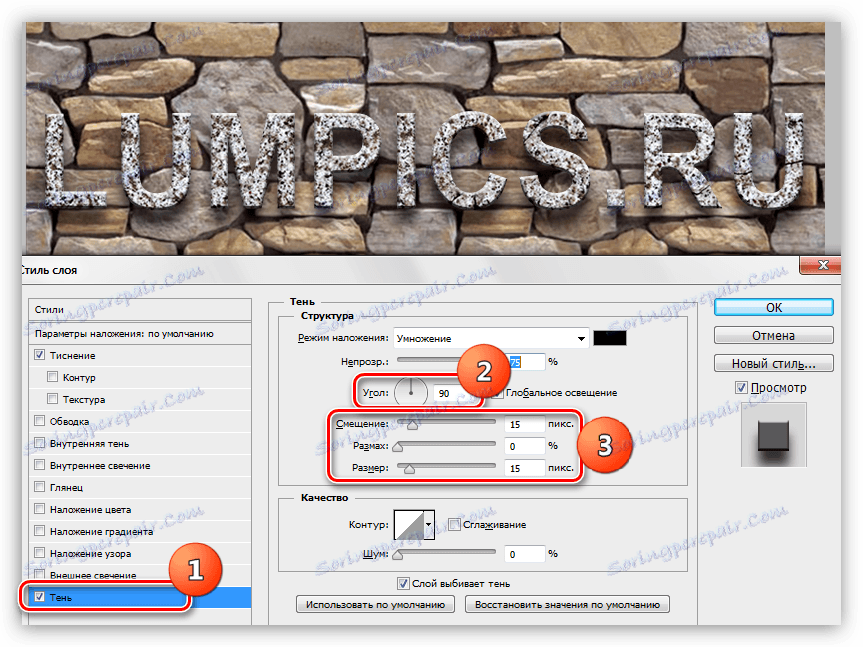
Podívejme se na konečný výsledek aplikace textu na text:
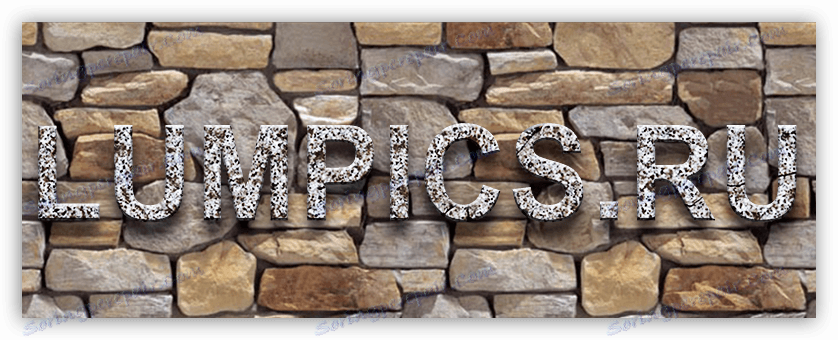
Máme pod žulou stylizovaný nápis.
Byl to univerzální způsob ukládání textur na všechny objekty editované ve Photoshopu. Pomocí toho můžete texturovat písma, tvary, vyplněné libovolnými barevnými vybranými oblastmi a dokonce i fotografiemi.
Dokončení lekce s několika tipy.
- Vyberte správné pozadí pro nápisy, protože celkový dojem kompozice závisí na pozadí.
- Zkuste použít vysoce kvalitní textury, protože při zpracování (škálování) může dojít k zbytečnému rozostření. Samozřejmě můžete strukturu zvýšit, ale to je další práce.
- Nepoužívejte příliš velký styl textu. Styly mohou znamenat nadměrnou "plasticitu" nápisu a v důsledku toho nepřirozenost.
Z tohoto důvodu ovládněte techniky popsané v této lekci, abyste získali kvalitní stylizované texty.